TeamViewer es un software popular que se usa para acceso remoto, transferencia de archivos y reuniones/conferencias en línea entre computadoras. Se puede instalar en los principales sistemas operativos, incluidos Windows, Linux, macOS, Android e iOS. Puede leer más sobre TeamViewer en su sitio web oficial.
Esta guía paso a paso se centra en diferentes formas de instalar TeamViewer en Ubuntu 20.04 LTS.
Requisitos
Debe tener privilegios de sudo o root para instalar TeamViewer en su sistema.
Instalar TeamViewer mediante Terminal
Descargar TeamViewer
Dado que TeamViewer es un software propietario, debe descargarlo de su sitio web oficial utilizando la herramienta gratuita de administración de paquetes wget.
Abra el terminal presionando el método abreviado de teclado Ctrl+Alt+t o haciendo clic en el icono del terminal.
Ejecute el siguiente comando para descargar el paquete de TeamViewer en su directorio actual.
$ wget https://download.teamviewer.com/download/linux/teamviewer_amd64.deb
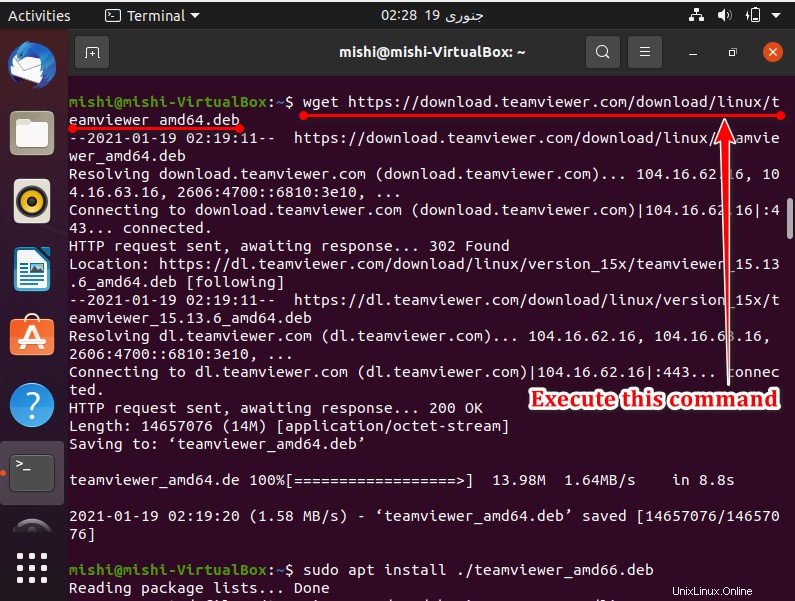
Instalar TeamViewer
Cuando haya descargado con éxito TeamViewer en su sistema, ejecute el siguiente comando en la terminal para comenzar a instalarlo.
$ sudo apt install ./teamviewer_amd64.deb
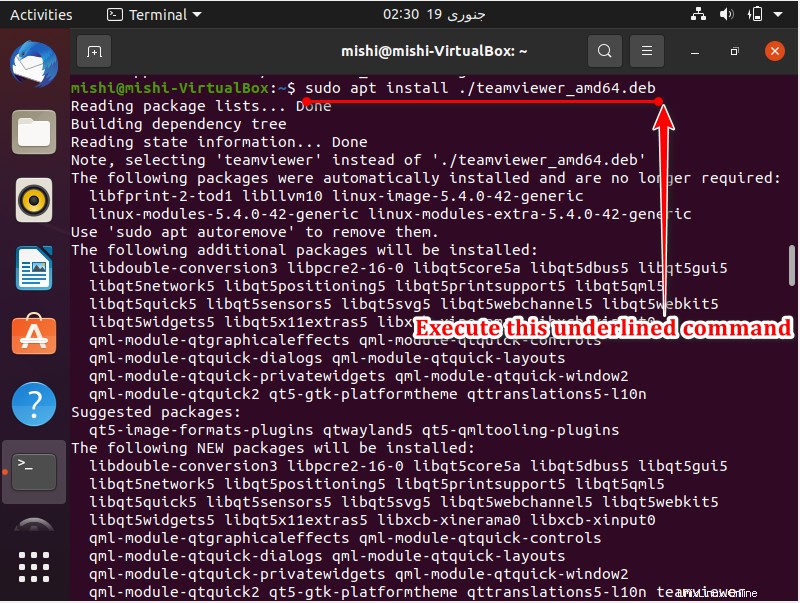
Cuando se le solicite, presione 'y' y luego la tecla Intro de su teclado. La instalación puede tardar varios minutos. Por lo tanto, sea paciente.
Ejecutar TeamViewer
Ejecute el siguiente comando en la terminal. Esto iniciará TeamViewer.
$ teamviewer
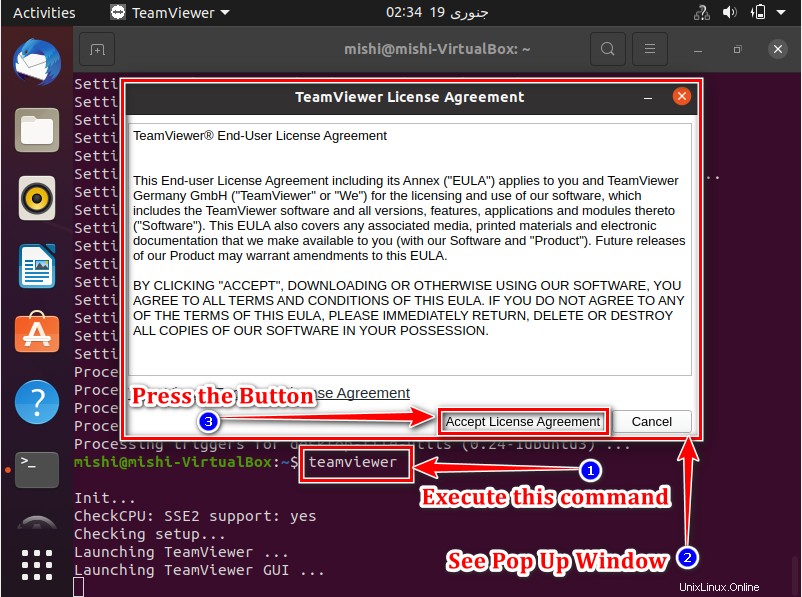
La aplicación TeamViewer ahora está lista para usar.
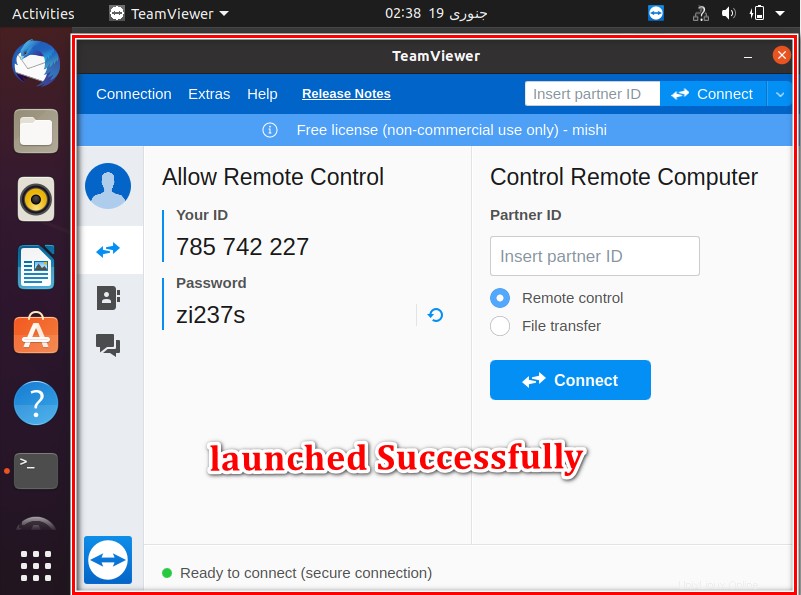
Instalar TeamViewer usando el instalador gráfico
Abra la página de descarga oficial de TeamViewer en su navegador favorito y descargue el paquete .deb según la arquitectura de su sistema (32 bits o 64 bits).
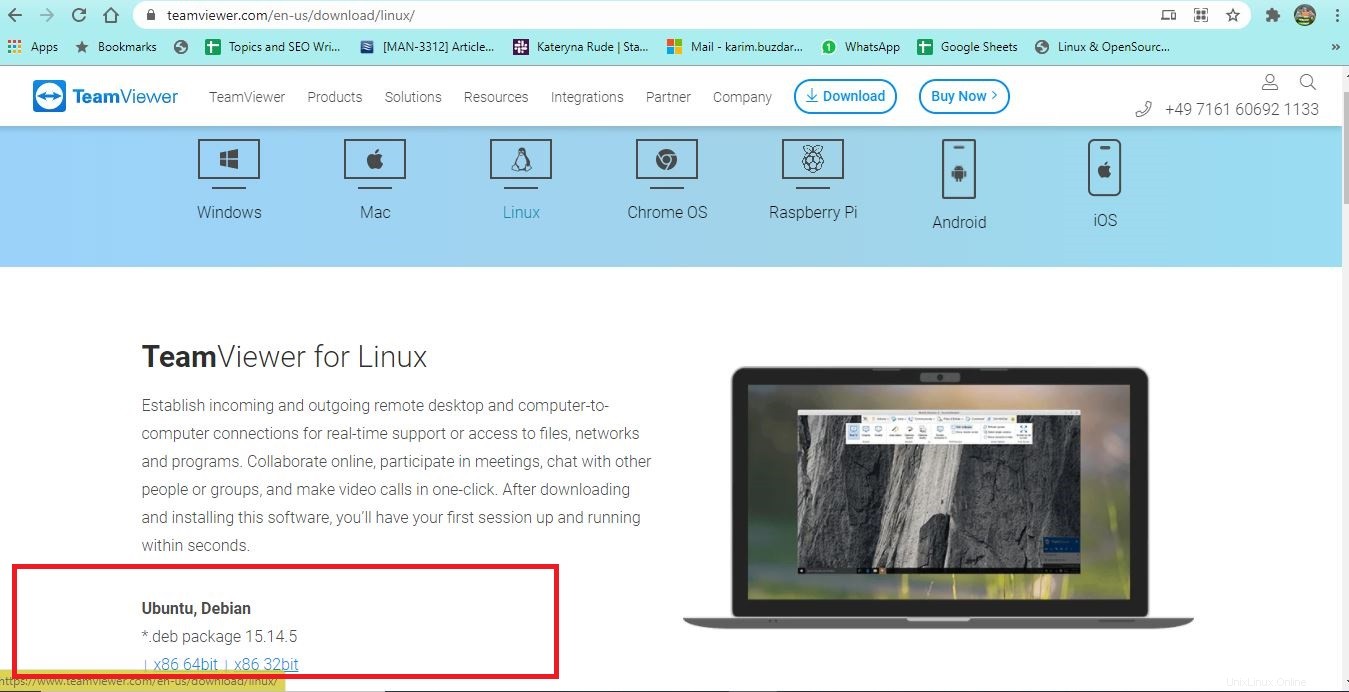
Guarde el paquete en su directorio de Descargas.
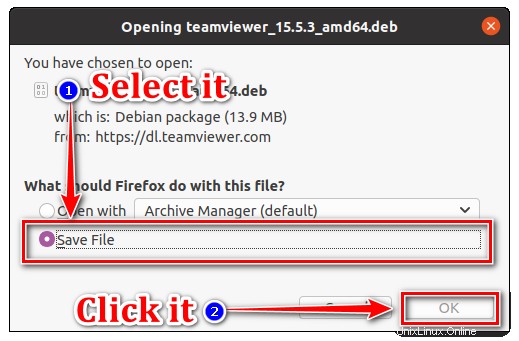
Abra su directorio de descargas y localice el paquete .deb de TeamViewer que acaba de descargar. Haga clic con el botón derecho en el paquete y seleccione Abrir con instalación de software.
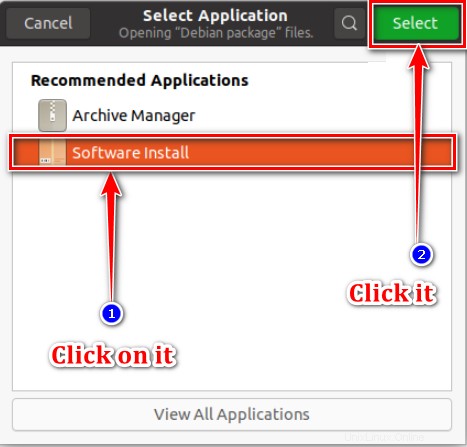
Haga clic en Instalar en la siguiente captura de pantalla.

Cuando se le solicite autenticación, proporcione su contraseña y haga clic en Autenticar. La instalación debería comenzar y puede tardar varios minutos en completarse.
Después de una instalación exitosa, debería ver la siguiente captura de pantalla.
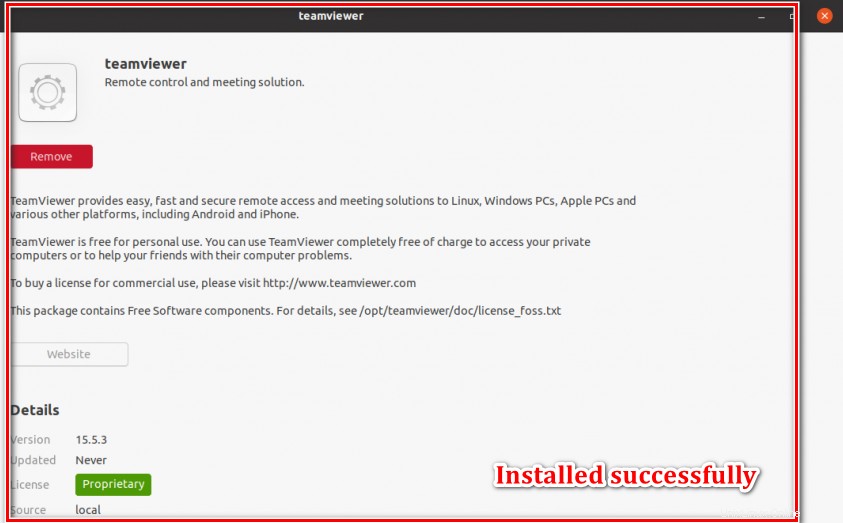
Desinstalar o eliminar TeamViewer
Si desea eliminar o desinstalar TeamViewer, ejecute el siguiente comando en la terminal.
$ sudo apt remove teamviewer
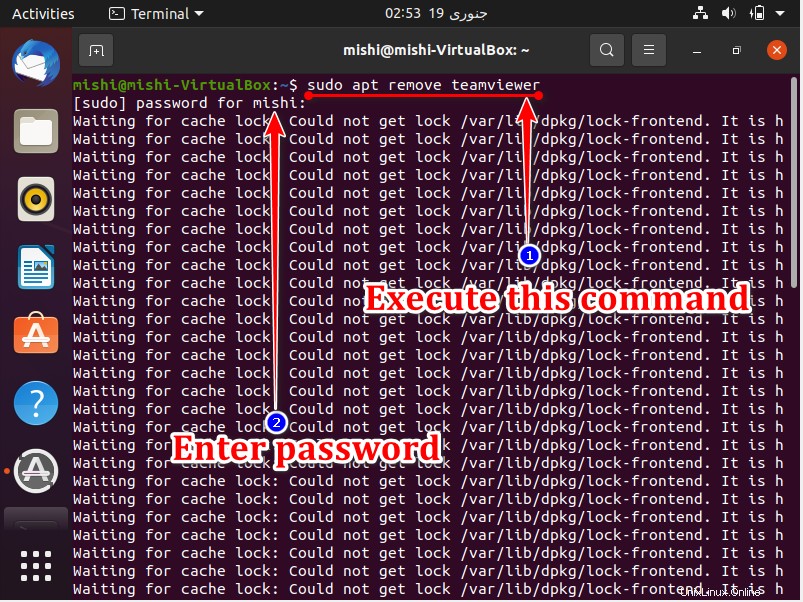
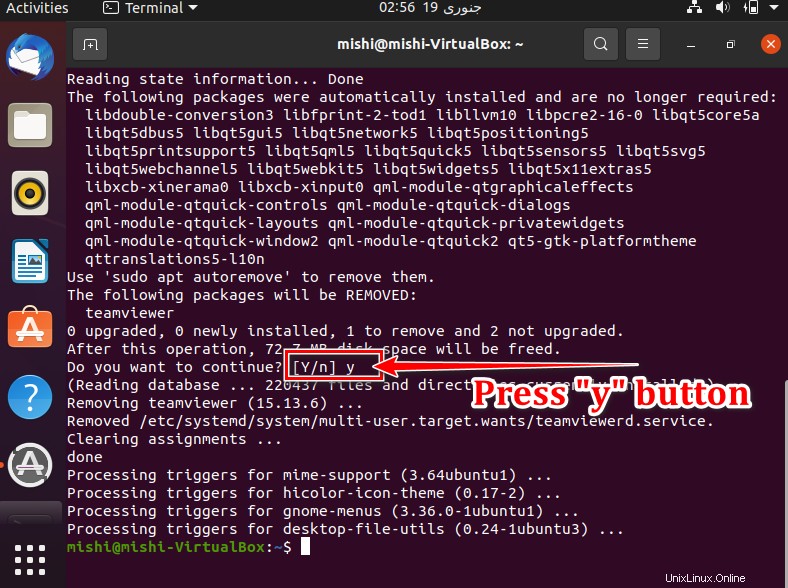
Conclusión
En este artículo, aprendimos cómo instalar TeamViewer en Ubuntu 20.04 de dos maneras diferentes. También puede explorar nuestros procedimientos relacionados para Debian y CentOS.
¡Que tengas un buen día!